インストールしたプログラムを削除する方法 ( Windows 11 / 10 バージョン 1703 以降 )
| 対象OS | Windows 11 Windows 10 バージョン 1703 以降 |
|---|
- カテゴリー :
-
- トップカテゴリー > 症状から選ぶ > 設定・操作の手順
- トップカテゴリー > 製品から選ぶ > デスクトップパソコン
- トップカテゴリー > 製品から選ぶ > ノートパソコン
- トップカテゴリー > 製品から選ぶ > タブレット(Windows)
- トップカテゴリー > 製品から選ぶ > 小型パソコン(スティック・NUC)
回答
はじめに
この FAQ について
この FAQ では、インストールしたアプリケーションを削除する方法を説明します。
この作業には複数の方法があります。
この FAQ は、Windows 11 Pro バージョン 21H2 で作成しています。
バージョン 23H2 も同じ手順であることを確認しておりますが、
表示される手順や画面が異なることがございます。
バージョンの確認手順は、下記のFAQを参照ください。
この FAQ は、Windows 10 Pro バージョン 1709 で作成しています。
Windows 10 バージョン 21H2 も同じ手順であることを確認しておりますが、
表示される手順や画面が異なることがございます。
バージョンの確認手順は、下記の FAQ を参照ください。
操作手順
クイックアクセスメニューからアプリのアンインストールを実行する
♦ Windows 11
a. [  スタート ] を右クリックし、クイックアクセスメニューより [ インストールされているアプリ ] をクリックします。
スタート ] を右クリックし、クイックアクセスメニューより [ インストールされているアプリ ] をクリックします。
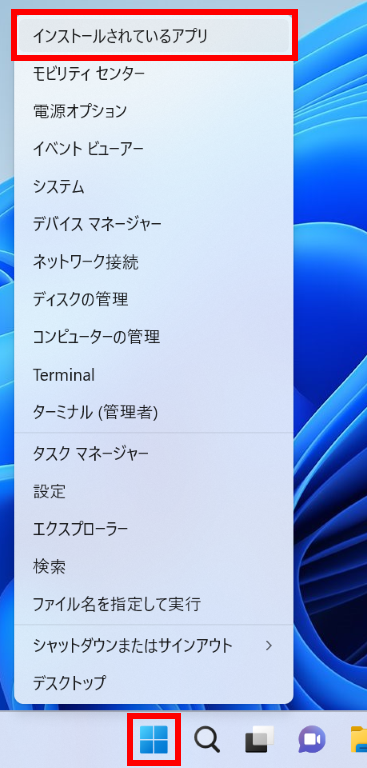
b. 「 アプリ > インストールされているアプリ 」 画面が表示されます。
一覧の中から削除したい [ アプリ ] を選択します
ここでは例として 「 Microsoft To Do 」 を削除します。
「 Microsoft To Do 」 欄、 [ … ] → [ アンインストール ] の順にクリックします。
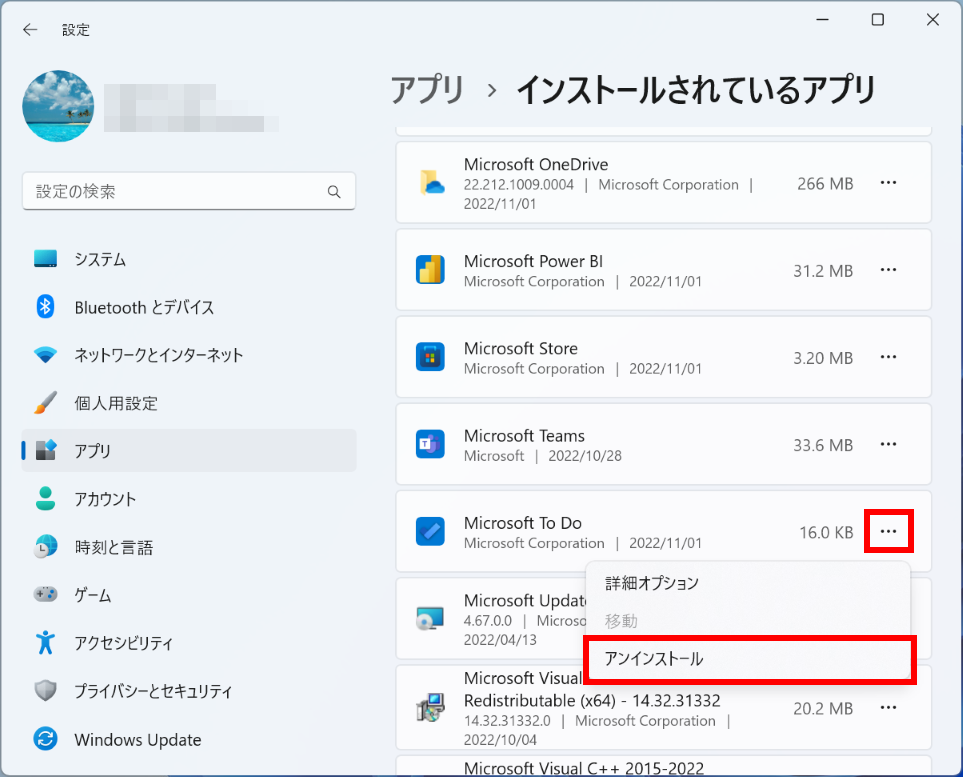
c. [ アンインストール ] をクリックします。
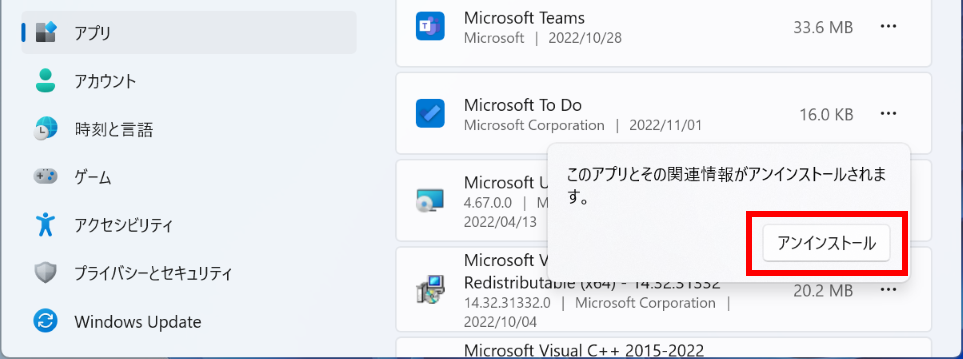
d. 画面の指示に従ってアンインストールします。
♦ Windows 10
a. [  スタート ] を右クリックし、「 クイックアクセス 」 メニューより [ アプリと機能(F) ] を
スタート ] を右クリックし、「 クイックアクセス 」 メニューより [ アプリと機能(F) ] を
クリックします。
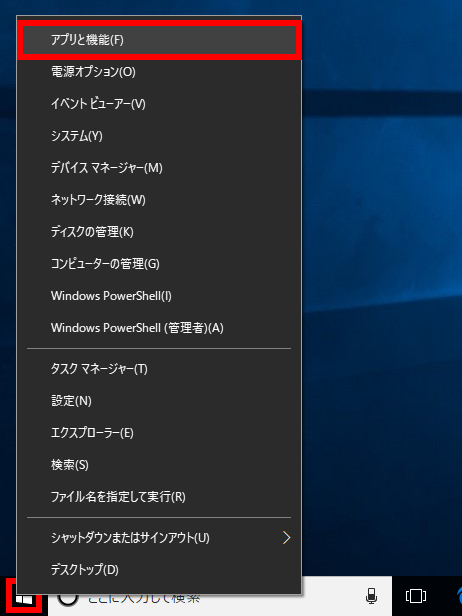
b. 「 アプリと機能 」 画面が表示されます。
一覧の中から削除したい [ アプリ ] を選択します
ここでは例として 「 PowerDVD 」 を削除します。
「 PowerDVD 」 を選択、 [ アンインストール ] → [ アンインストール ] の順にクリックします。
※[ PowerDVD ] をダブルクリックしても同等の操作となります。
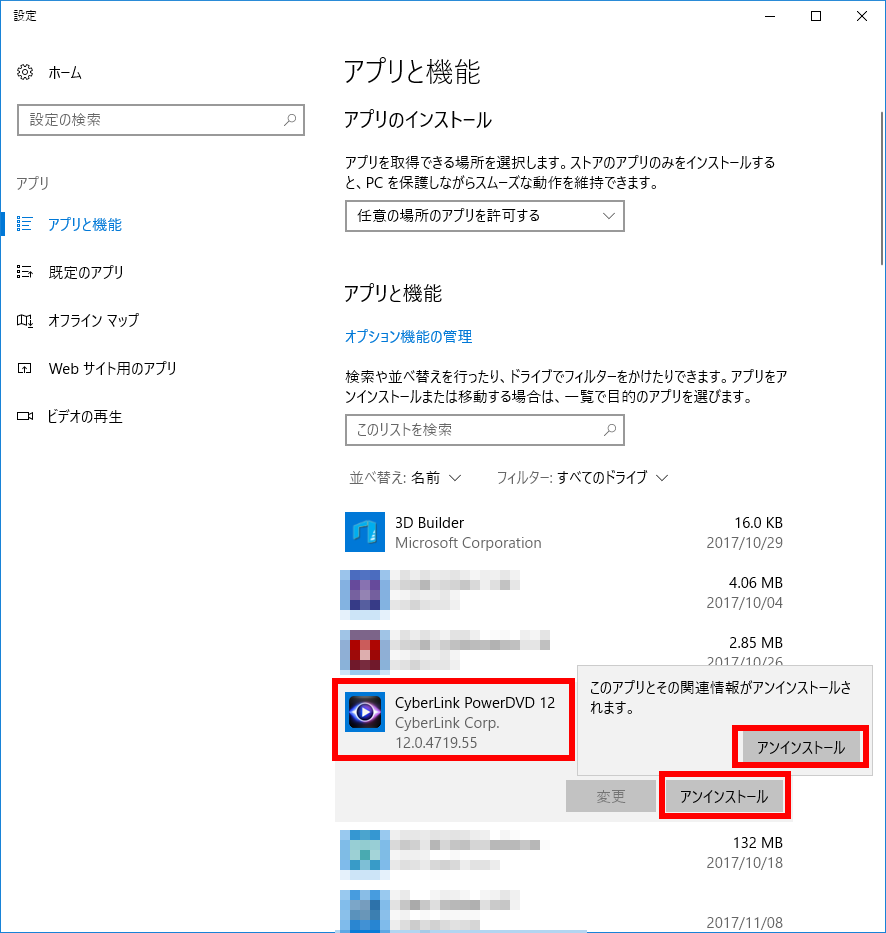
c. 「 ユーザー アカウント制御 」 画面が表示される場合があります。
「 はい 」 をクリックします。
d. 「 アプリ 」 の 「 アンインストール作業 」 の確認画面が表示されます。
[ はい(Y) ] をクリックします。
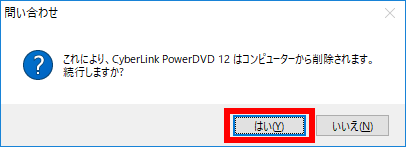
こちらは、[ いいえ(N) ] をクリックします。
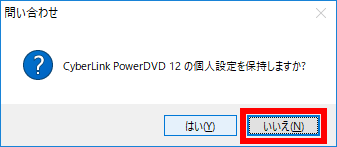
※削除するアプリによって、表示が異なります。
e. 「 アンインストール作業 」 が始まります。
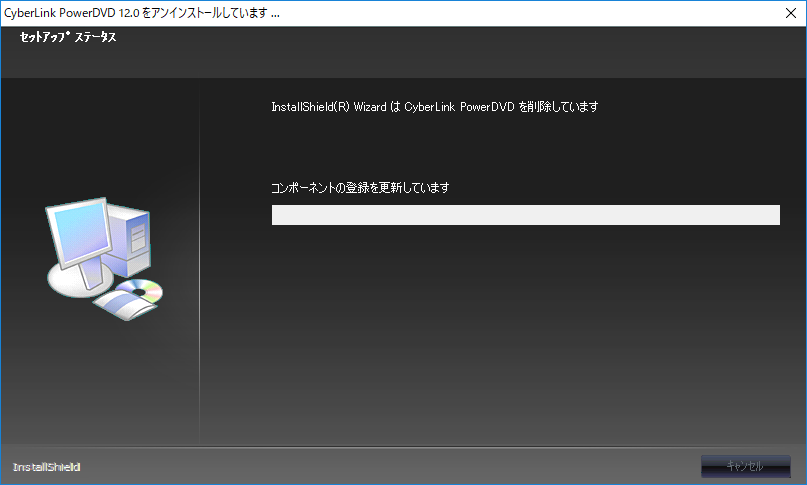
[ 完了 ] をクリックします。
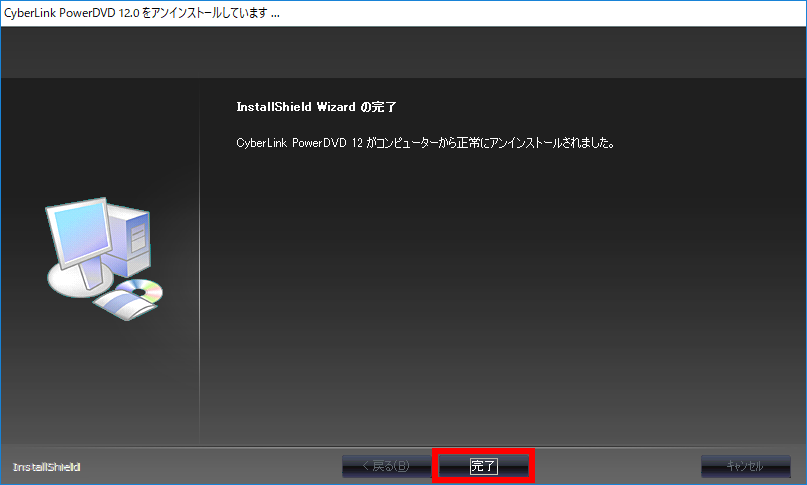
※削除するアプリによって、表示が異なります。
スタート画面からアプリのアンインストールを実行する
1. プログラムと機能を起動します。
♦ Windows 11
a. [  スタート ] → [ すべてのアプリ ] の順にクリックします。
スタート ] → [ すべてのアプリ ] の順にクリックします。
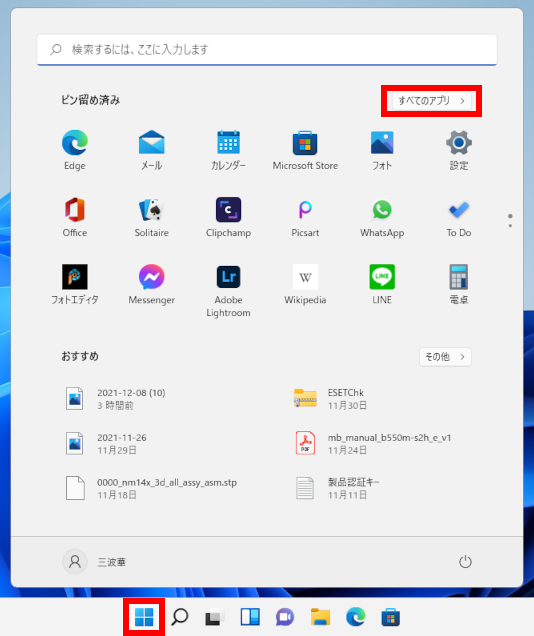
b. 右クリックで表示されたプルダウンメニューから [ アンインストール ] を選択します。 ※ ここでは例として 「 Adobe Acrobat DC 」 を削除します。
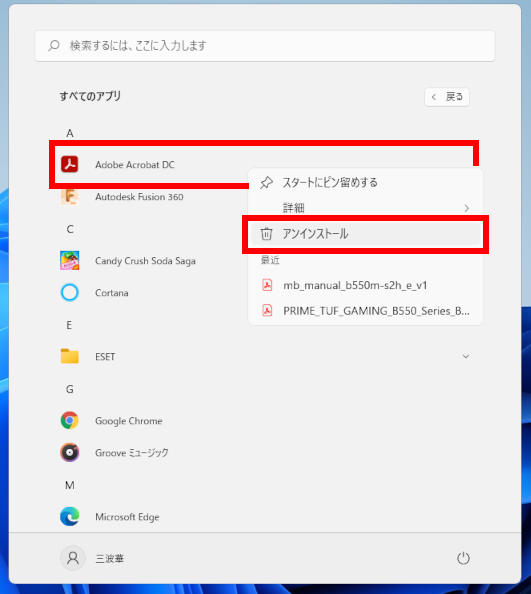
♦ Windows 10
a. [  スタート ] をクリックし、 削除したい [ アプリ ] を右クリックします。
スタート ] をクリックし、 削除したい [ アプリ ] を右クリックします。
ここでは、一例として 「 PowerDVD 」 を削除します。
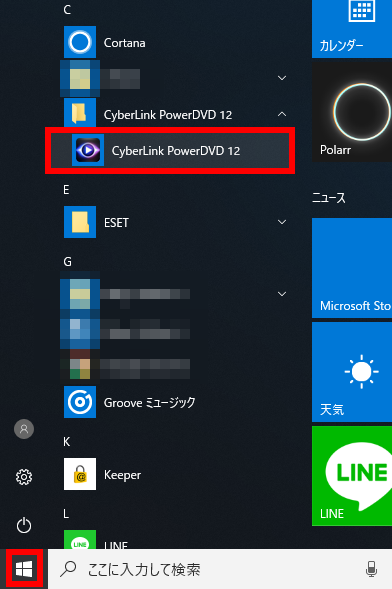
b. 右クリックで表示されたプルダウンメニューから [ アンインストール ] を選択します。
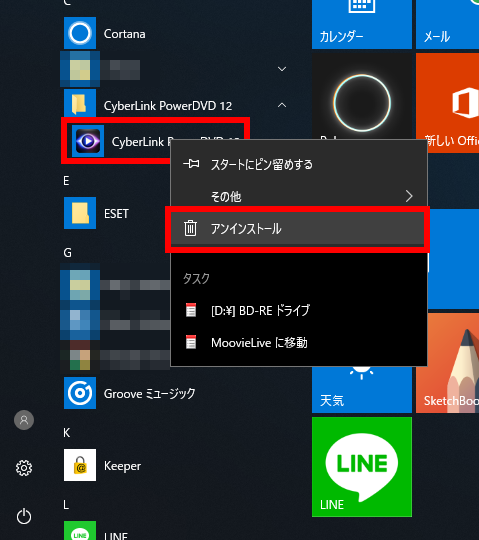
2. 「 プログラムと機能 」 画面が表示されます。
一覧の中から削除したい [ PowerDVD ] を選択します。
[ PowerDVD ] を選択することで新たに表示された [ アンインストール ] をクリックします。
※[ PowerDVD ] をダブルクリックしても同等の操作となります。
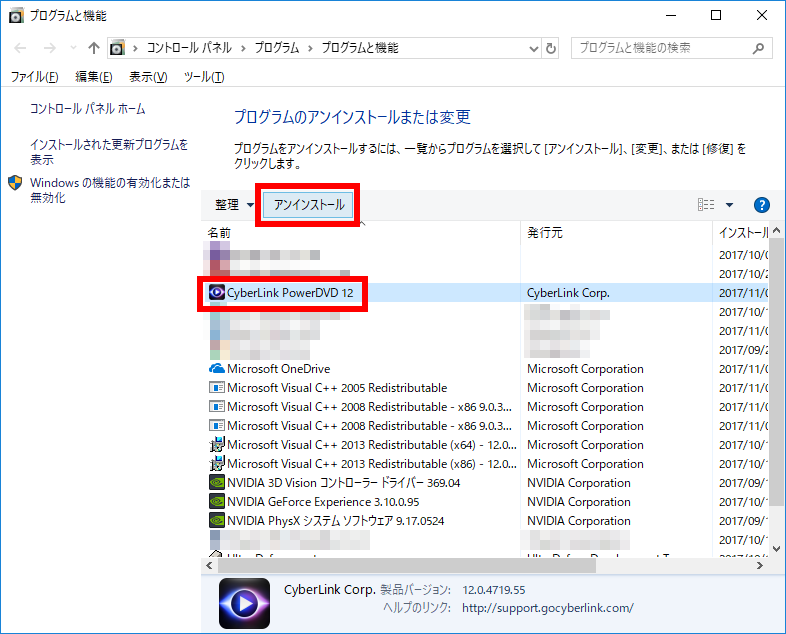
3. 「 ユーザー アカウント制御 」 画面が表示される場合があります。
「 はい 」 をクリックします。
4. 「 アプリ 」 の 「 アンインストール作業 」 の確認画面が表示されます。
[ はい(Y) ] をクリックします。
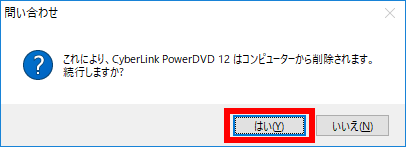
こちらは、[ いいえ(N) ] をクリックします。
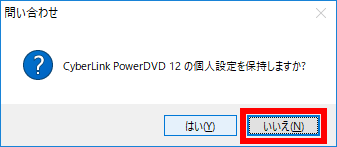
※削除するアプリによって、表示が異なります。
5. 「 アンインストール作業 」 が始まります。
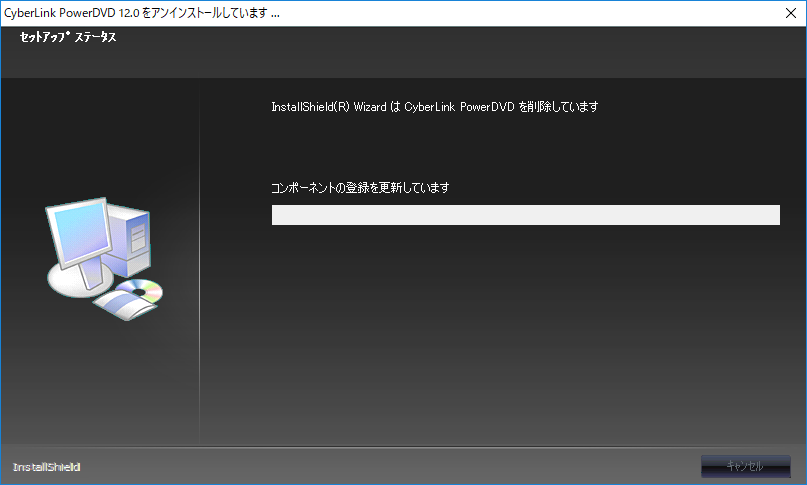
[ 完了 ] をクリックします。
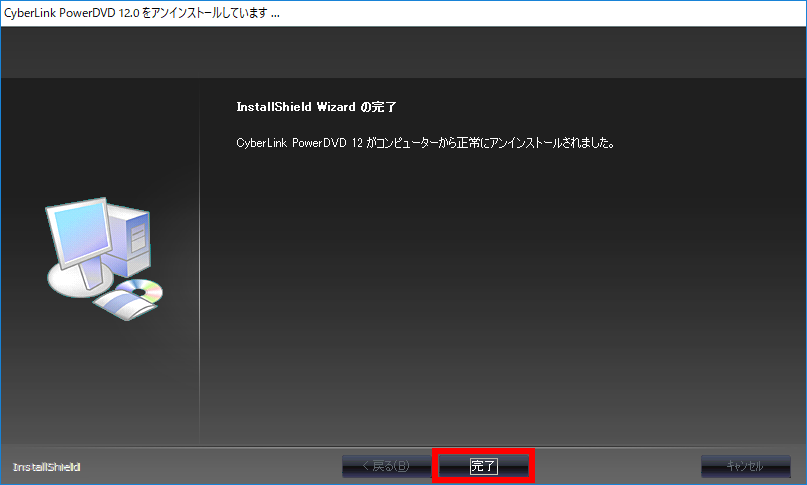
※削除するアプリによって、表示が異なります。
FAQにて解決しなかった場合はこちらまで
※お問合せの際、【 FAQ番号: を見た 】とお伝えいただければ、スムーズにご案内できます。
パソコンのサポート
- 電話番号:03-4332-9193
- 受付時間:24時間年中無休
THIRDWAVE ・ Diginnos ・ Prime 製造番号の記載場所について
パーツ周辺機器のサポート ・ Dospara Club Members
- 電話番号:03-4332-9194
- 受付時間:10:00~19:00
店舗でご購入の場合はレシートに記載の伝票番号をご用意ください。